Как конвертировать Pptx файлы в другие форматы на Android?
Конвертация файлов Pptx в другие форматы может быть полезна при необходимости представления презентации на устройствах, где отсутствует поддержка формата Pptx или для работы с презентацией в других программах, которые не поддерживают данный формат. В этой статье мы рассмотрим несколько способов конвертировать Pptx файлы в другие форматы на устройствах Android.
1. Использование онлайн-сервисов:
Воспользуйтесь онлайн-сервисами, такими как SmallPDF, Zamzar, Online Convert и другими, которые предлагают возможность конвертировать Pptx файлы в другие форматы. Для этого загрузите файл на выбранный сервис, выберите нужный формат конвертации и следуйте инструкциям на экране.
2. Использование мобильных приложений:
Установите на свое устройство Android приложение для конвертации презентаций в другие форматы, например, «Docs To Go», «OfficeSuite», «WPS Office» и другие. Откройте приложение, выберите нужный Pptx файл, укажите желаемый формат конвертации и сохраните файл в новом формате.
3. Использование программы Microsoft PowerPoint:
Если у вас установлена официальная версия Microsoft PowerPoint на вашем устройстве Android, то вы можете использовать ее для конвертации Pptx файлов в другие форматы. Откройте приложение, выберите нужную презентацию, нажмите на кнопку «Экспорт» или «Сохранить как» и выберите нужный формат для конвертации.
Выберите любой удобный для вас способ конвертации Pptx файлов в другие форматы на устройстве Android и получите возможность использовать презентацию в более подходящем формате.
Открытие файлов PPTX через онлайн-сервисы
При наличии доступа к Интернету на хорошей скорости вы можете открыть файлы в формате PPTX через онлайн-сервисы, например, ppt-online.org. Ниже приведена инструкция на его примере:
Шаг 1. Откройте сервис ppt-online.org.
Шаг 2. Нажмите «Выбрать файл».
Шаг 3. Укажите путь к документу.
Шаг 4. Нажмите «Залить».
Шаг 5. Дождитесь окончания загрузки файла на сервер.
Теперь вы можете просмотреть документ, открыв его на весь экран. Перелистывайте страницы нажатием на стрелки вправо и влево или свайпами в нужную сторону.
Обратите внимание, что ваша презентация остается на сервере, как и файлы других пользователей. Вы также можете посмотреть чужие документы, пролистав главную страницу вниз, открыв ТОП-файлы или воспользовавшись сортировкой по категориям
Все это означает, что, если в вашем документе есть конфиденциальная информация, не стоит заливать его на сервер!
Не забудьте, что онлайн-сервисы, как правило, не поддерживают редактирование документа, поэтому вы сможете их использовать только для просмотра презентации.
Если вы не желаете, чтобы документ видели другие люди, используйте PowerPoint онлайн. Для этого воспользуйтесь инструкцией:
Шаг 2. Откройте список приложений, нажав на кнопку в правом верхнем углу и выберите OneDrive.
Шаг 3. Нажмите на кнопку в виде трех точек, выберите «Добавить», затем «Файлы».
Шаг 4. Укажите папку, в которой находится документ PPTX и добавьте его в облачное хранилище, нажав на него.
Шаг 5. Нажмите на загруженный файл.
Свайпами влево и вправо вы можете просматривать презентацию. Чтобы увеличить изображение, нажмите на кнопку с изображением лупы. Телефон при этом должен быть в горизонтальной ориентации. Для редактирования файла нажмите на карандаш. В онлайн-версии такой функции нет, поэтому будет открыта страница в Play Market для загрузки приложения Microsoft PowerPoint.
Какое приложение использовать для открытия PPT на телефоне
Чтобы открыть файлы PPT на телефоне, вам понадобится приложение, способное обработать этот формат. Приложений, позволяющих открывать презентации и работать с файлами PowerPoint, существует множество, и выбор зависит от вашего устройства и предпочтений.
Одним из самых популярных приложений для открытия PPT на телефоне является Microsoft PowerPoint, которое доступно для установки на множество операционных систем, включая Android и iOS. Это официальное приложение от Microsoft, которое позволяет не только просматривать презентации, но и редактировать их, добавлять комментарии, изменять форматирование и многое другое.
Еще один вариант – приложение Google Презентации, доступное для устройств на операционной системе Android и iOS. Это бесплатное приложение, которое позволяет открывать, редактировать и создавать презентации прямо на вашем мобильном устройстве. Благодаря синхронизации с облачным хранилищем Google Диска, все изменения сохраняются автоматически и доступны на всех устройствах, где вы используете свою учетную запись Google.
Если у вас устройство на iOS, то другой вариант – приложение Keynote от Apple. Это мощное приложение, разработанное специально для работы с презентациями. Оно позволяет открывать и редактировать презентации формата PPT, а также создавать новые презентации с помощью шаблонов и специальных инструментов.
Также есть и другие приложения, среди которых WPS Office, Adobe Acrobat и другие. Выбор зависит от ваших потребностей и предпочтений
Важно, чтобы выбранное вами приложение поддерживало формат PPT и было удобным для работы на вашем телефоне
| Приложение | Операционная система | Основные функции |
|---|---|---|
| Microsoft PowerPoint | Android, iOS | Просмотр, редактирование, добавление комментариев, изменение форматирования презентаций формата PPT |
| Google Презентации | Android, iOS | Просмотр, редактирование, создание презентаций формата PPT с автоматической синхронизацией |
| Keynote | iOS | Просмотр, редактирование презентаций формата PPT, создание новых презентаций с помощью шаблонов |
| WPS Office | Android, iOS | Просмотр, редактирование, создание презентаций формата PPT с дополнительными функциями |
| Adobe Acrobat | Android, iOS | Просмотр, редактирование, добавление комментариев презентаций формата PPT |
Выберите приложение, которое лучше всего соответствует вашим потребностям и установите его на свой телефон, чтобы быть готовым к открытию и работы с файлами PPT в любой момент.
Что лучше?
В Play Store у нас есть большое количество приложений, которые nпозволяют просматривать файлы презентации. Проблема в том, что они позволяют нам только просматривать презентации, но не создавать их.
А из тех, которые позволяют нам просматривать презентации, связаны с определенными услугами, так что на самом деле они нам не полезны если мы хотим увидеть презентации, мы должны проконсультироваться.
Лучший бесплатный вариант: Google Slides
Лучшим бесплатным вариантом и без ограничений является вариант, предлагаемый Google, поскольку, кроме того, интегрируется в нашу учетную запись Gmail. Кроме того, хотя количество функций поначалу может показаться ограниченным, периодически появляются новые функции.
Проблема, которую представляют Google Presentations, заключается в том, что нет подходящего приложения для компьютеров, но мы должны выполнять все задачи по редактированию через браузер, и он не всем подходит. Единственный, с которым он отлично работает, — это Chrome, как и ожидалось.
Лучший способ оплаты: Powerpoint
Если вы платите за подписку на Office, лучшее приложение на сегодняшний день и намного превосходящее Google Slides это PowerPoint. Нет другого приложения для презентаций, которое предлагает нам столько функций, как это приложение Microsoft, которое существует на рынке более 30 лет. В этом случае опыт очень сложно превзойти другие приложения.
Лучшие приложения для открытия ppt файла на телефоне
Если у вас на телефоне установлена операционная система Android или iOS и вам требуется открыть ppt файл, у вас есть несколько отличных вариантов. Вот некоторые из лучших приложений для открытия ppt файлов на телефоне:
Microsoft PowerPoint
Это официальное приложение от Microsoft для работы с презентациями PowerPoint. Оно предлагает полный набор функций, которые вы найдете в версии для ПК. Вы можете просматривать и редактировать презентации, добавлять изображения, видео, звук и многое другое. Однако для полного доступа ко всем функциям может потребоваться подписка на Office 365.
Google Slides
Google Slides — это бесплатное приложение, которое предоставляет доступ к вашим презентациям из облака Google Drive. Оно позволяет просматривать, редактировать и создавать новые презентации. Google Slides также позволяет работать в режиме офлайн. Вы можете с легкостью совместно работать с другими пользователями и делиться презентациями.
WPS Office
WPS Office — это одно из самых популярных бесплатных офисных приложений, которое поддерживает презентации PowerPoint. Оно предлагает широкий набор функций, включая возможность открытия и редактирования ppt файлов. WPS Office также поддерживает облачное сохранение и синхронизацию файлов.
LibreOffice Impress Remote
LibreOffice Impress Remote — это приложение, позволяющее управлять презентациями Impress из LibreOffice на вашем телефоне. Оно позволяет вам просматривать презентации, управлять слайдами, изменять настройки и многое другое. Это очень удобно, если вы хотите использовать свой телефон в качестве пульта дистанционного управления во время презентации.
Polaris Office
Polaris Office — это приложение, которое поддерживает презентации PowerPoint и интегрируется с облачными хранилищами, такими как Google Drive или Dropbox. Оно позволяет открывать, редактировать и создавать новые презентации. Polaris Office также предлагает широкий выбор шаблонов и инструментов для создания профессиональных презентаций.
Выберите одно из этих лучших приложений для открытия ppt файла на телефоне, чтобы иметь возможность просматривать и редактировать презентации непосредственно с вашего мобильного устройства.
Как решить проблему
Если вы столкнулись с проблемой, когда ppt файл не открывается на вашем телефоне, не отчаивайтесь. Возможно, есть несколько способов решить эту проблему.
| Проблема | Решение |
| 1. Файл не открывается из-за отсутствующего приложения для просмотра. | Установите программу для просмотра презентаций, такую как Microsoft PowerPoint, Google Slides или другую подходящую. |
| 2. Файл поврежден или имеет неподдерживаемый формат. | Попробуйте открыть файл на компьютере с помощью поддерживаемой программы и сохранить его в другом формате, например, в PDF. Затем попробуйте открыть этот новый файл на телефоне. |
| 3. Низкая производительность устройства. | Если ваш телефон работает медленно или имеет недостаточно оперативной памяти, попробуйте закрыть другие приложения, чтобы освободить дополнительные ресурсы. Также можно попробовать перезагрузить устройство и повторить попытку открыть файл. |
| 4. Файл слишком большого размера. | Если файл имеет большой размер, возможно, ваш телефон не может обработать его. Попробуйте сжать файл или передать его на компьютер для просмотра. |
| 5. Неправильное имя файла или неправильный путь к нему. | Проверьте, что вы правильно указали имя файла и его расположение на телефоне. Убедитесь, что файл действительно существует и доступен для чтения. |
Приложения для просмотра презентаций обычно предоставляют подробную информацию о том, почему файл не может быть открыт. Используйте это сообщение об ошибке в качестве подсказки для дальнейших действий.
Если вы все еще не можете открыть ppt файл на своем телефоне, рекомендуется обратиться за помощью к специалистам или к сообществу пользователей смартфонов с аналогичной проблемой.
Все о мобильных телефонах, смартфонах, компьютерах и операторах сотовой связи
Что такое приложение Презентации на Андроид и зачем оно нужно?
Приложение Презентации на Андроид — это приложение, которое позволяет создавать и редактировать презентации на устройствах с операционной системой Android. Оно нужно для того, чтобы легко и удобно создавать презентации, добавлять текст, изображения, видео и другие элементы, а также просматривать и редактировать уже созданные презентации.
Какие функции есть в приложении Презентации на Андроид?
В приложении Презентации на Андроид есть различные функции, которые позволяют создавать профессиональные презентации. Вы можете добавлять и редактировать тексты, изображения, видео, формы и диаграммы, использовать различные шаблоны дизайна, изменять фон и цветовую схему, а также настраивать анимацию и переходы между слайдами. Также приложение поддерживает совместную работу, что позволяет нескольким пользователям работать над одной презентацией одновременно.
Как использовать приложение Презентации на Андроид для создания проектов?
Для создания проекта в приложении Презентации на Андроид вам необходимо сначала открыть приложение и создать новую презентацию. Затем вы можете добавлять слайды и редактировать их, добавлять тексты, изображения, видео и другие элементы, регулировать дизайн и анимацию. После завершения работы над проектом вы можете сохранить его и поделиться с другими людьми.
Могу ли я подключить приложение Презентации на Андроид к другим устройствам?
Да, вы можете подключить приложение Презентации на Андроид к другим устройствам через облачные сервисы, такие как Google Диск или Dropbox. Это позволяет вам работать над презентацией на разных устройствах и синхронизировать изменения между ними. Также вы можете подключиться к проектору или монитору и использовать приложение для показа презентации в режиме презентации.
Есть ли возможность добавлять анимацию и переходы в презентацию с помощью приложения Презентации на Андроид?
Да, приложение Презентации на Андроид позволяет добавлять анимацию и переходы между слайдами. Вы можете выбрать различные типы анимации для элементов на слайде, такие как появление, исчезновение, перемещение и изменение размера. Также вы можете настроить переходы между слайдами, чтобы создать плавный и профессиональный вид презентации.
Полезные приложения
Настраиваем устройства
Выбираем iphone
Нюансы подключения
Windows 10 и 11
Выгодные тарифы
Пропадает интернет
Отключение подписки
Пошаговые видеоинструкции
Проверка совместимости презентации PowerPoint с мобильным устройством
- Убедитесь, что ваше мобильное устройство поддерживает форматы файлов PowerPoint. Проверьте спецификации вашего устройства или обратитесь к руководству пользователя, чтобы узнать, какие форматы файлов он может открывать.
- Уточните, с какой версией PowerPoint сделана ваша презентация. Некоторые старые версии PowerPoint могут быть несовместимы с новыми мобильными устройствами. Если ваша презентация была создана в более старой версии PowerPoint, возможно, вам потребуется конвертировать ее в новый формат.
- Проверьте, не поврежден ли файл презентации. Попробуйте открыть его на другом устройстве или компьютере, чтобы убедиться, что проблема не связана с самим файлом. Если презентация не открывается и на других устройствах, возможно, она повреждена и требует восстановления или создания заново.
- Установите приложение PowerPoint на свое мобильное устройство. Это официальное приложение Microsoft, которое позволяет открывать презентации PowerPoint на мобильных устройствах. Убедитесь, что у вас установлена последняя версия приложения.
- Попробуйте открыть презентацию в другом приложении для просмотра слайдов. Некоторые сторонние приложения могут иметь лучшую совместимость с определенными версиями презентаций PowerPoint.
Если ни один из этих методов не помог вам открыть презентацию на вашем мобильном устройстве, возможно, проблема заключается в самом файле. Попробуйте создать новую презентацию или обратитесь в службу поддержки Microsoft, чтобы получить дополнительную помощь.
Smart Office
Smart Office 2 – еще одно из редких бесплатных офисных приложений. Приложение раньше стоило денег. Однако в какой-то момент они решили оставить это бесплатно. Он поставляется со всеми основными функциями, которые вы ожидаете, включая поддержку обработки текстов, электронных таблиц и презентаций.
Он также поставляется с поддержкой документов Microsoft Office с 2013 года и ранее. Вы также можете использовать его для просмотра (и сохранения) файлов PDF, некоторых файлов изображений, а также типов файлов WMF и EMF. Интерфейс прост и понятен. Это хороший вариант для тех, кому не нужно много.
WPS OFFICE
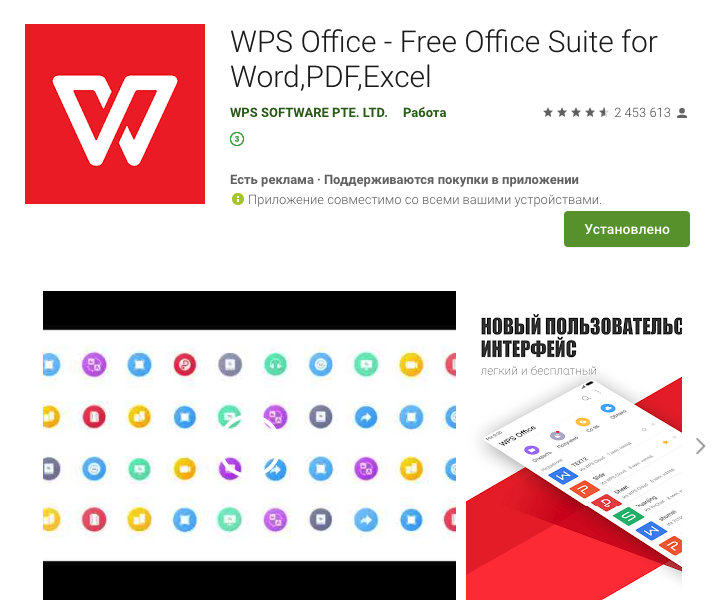
Офисное приложение направлено на работу с презентациями в новом формате. В приложении нет ограничений, макетов и остальных классических элементов. В нём присутствует нестандартная механика с художественным ярким оформлением.
Возможности приложения:
- Поддержка практически всех форматов электронных документов;
- Сканирование и конвертирование документов;
- Анимации, переходы и оформление презентаций;
- Рисование на слайдах с помощью сенсорного лазерного указателя;
- Работа с гугл-диском;
- Редактирование любых офисных файлов.
Приложение содержит в себе много функций, и оно поддерживает работу со всеми форматами документов.
Microsoft Remote Desktop
Microsoft Remote Desktop – это то, что написано в названии. Это позволяет вам удаленно контролировать ваш ПК Microsoft с вашего мобильного устройства. Это займет немного, чтобы настроить. Вы должны подготовить свой компьютер к удаленному доступу, а затем подключить его к этому приложению.
Однако после этого вы можете делать в основном все, что захотите. Это включает доступ к вашему офисному программному обеспечению на вашем компьютере. Это странный обходной путь, но совершенно законный. Chrome Remote Desktop – еще одно отличное приложение, которое делает то же самое. Microsoft Remote Desktop пока плохо работает с Chromebook, но следите за будущими обновлениями, которые могут добавить эту функциональность.
Решение проблемы с открытием презентации PowerPoint на Android-устройствах
Если у вас возникла проблема с открытием презентации PowerPoint на вашем Android-устройстве, есть несколько шагов, которые вы можете предпринять, чтобы решить эту проблему.
1. Обновите приложение PowerPoint
Убедитесь, что вы используете последнюю версию приложения PowerPoint на своем Android-устройстве. Часто, обновление приложения может исправить ошибки, связанные с открытием презентаций.
2. Проверьте формат файла презентации
Убедитесь, что файл презентации имеет расширение .ppt или .pptx, который является стандартным форматом файла PowerPoint. Если файл имеет другое расширение, попробуйте пересохранить его в формате .ppt или .pptx и попробуйте открыть его снова.
3. Используйте другое приложение для открытия презентаций
Если приложение PowerPoint продолжает вызывать проблемы при открытии презентации, попробуйте использовать другое приложение для открытия презентаций, такое как Google Презентации или WPS Office, которые поддерживают формат файлов PowerPoint и могут успешно открыть презентацию.
4. Проверьте доступные обновления ОС Android
Убедитесь, что ваше Android-устройство работает на последней версии операционной системы. Иногда проблемы с открытием файлов могут быть связаны с устаревшей ОС, и обновление ее может помочь решить проблему.
5. Проверьте размер и состояние файла презентации
Убедитесь, что файл презентации не слишком большой, что может вызвать трудности при открытии на мобильном устройстве. Кроме того, убедитесь, что файл не поврежден и открывается корректно на других устройствах или компьютере. Если файл поврежден, попробуйте восстановить его из резервной копии или получить другую копию.
Следуя этим шагам, вы должны иметь больше шансов успешно открыть презентацию PowerPoint на своем Android-устройстве. Если проблема все еще остается, рекомендуется обратиться в техническую поддержку или форумы сообщества для получения дополнительной помощи.
Как конвертировать PPT в другие форматы?
Конвертирование PPT-файла в другой формат может быть полезно, если вам нужно открыть презентацию на устройстве, не поддерживающем формат PPT. Существует несколько способов конвертировать PPT в другие форматы:
- Использование онлайн-сервисов. Существуют различные сервисы, которые позволяют загружать PPT-файл и конвертировать его в другой формат, например, PDF или JPG. Преимущество таких сервисов заключается в их удобстве использования и доступности без необходимости устанавливать дополнительное программное обеспечение.
- Использование программного обеспечения. Существуют специальные программы, которые позволяют конвертировать PPT-файлы в различные форматы, включая PDF, JPG, PNG и другие. Такие программы обычно предлагают больше возможностей и гибкости при конвертировании, но необходимо их установить на компьютер.
- Использование приложений для мобильных устройств. Если вам нужно конвертировать PPT-файл на вашем мобильном устройстве, существуют приложения для Android и iOS, которые специально разработаны для этой цели. Эти приложения обычно доступны для загрузки в соответствующих магазинах приложений.
Prezi Viewer
Это практичное приложение, которое поможет за несколько минут создать неповторимую презентацию с важной информацией. Программа имеет простой интерфейс, она бесплатна и поддерживает работу с графиками и таблицами внутри слайдов
Функции приложения:
- Публикация презентаций в сети;
- Отправление проекта ссылкой на эл. почту;
- Делиться отзывами и комментариями к чужим презентациям;
- Увеличение и уменьшение интерфейса;
- Подключение к дополнительным экранам для презентации работы;
Приложение не поддерживает русский язык, но это не является помехой при работе с ним, так как оно имеет стандартные и понятные иконки в интерфейсе.
Удобные функции для работы с Pptx файлами на Android
С помощью современных возможностей технологий на Android, открытие и работа с файлами формата Pptx стала намного удобнее. Существуют различные приложения, которые позволяют открывать, редактировать и создавать презентации на своем устройстве.
Просмотр презентаций
Одной из базовых функций, которую предлагают приложения для работы с Pptx файлами на Android, является просмотр презентаций. Вы сможете открывать и просматривать свои презентации прямо на своем устройстве, не зависимо от того, где вы находитесь.
Большинство приложений для просмотра предоставляют возможности масштабирования, прокрутки и навигации по слайдам. Вы сможете увеличивать отдельные элементы презентации для более детального рассмотрения или свайпать для перехода к следующему или предыдущему слайду.
Редактирование презентаций
Некоторые приложения позволяют не только просматривать, но и редактировать презентации в формате Pptx на Android. Вы сможете вносить изменения в слайды, добавлять новые элементы, изменять их расположение и стили.
С помощью редактора презентаций на Android вы сможете создавать красочные и информативные слайды, а также добавлять анимацию и эффекты перехода между слайдами. Это позволит вам создавать профессиональные презентации прямо на своем устройстве в любое время и в любом месте.
Кроме того, некоторые приложения предоставляют возможность синхронизации с облачными сервисами, такими как Google Диск или Dropbox. Это позволяет сохранять презентации в облаке и иметь к ним доступ с любого устройства, подключенного к интернету.
Важно отметить, что для работы с Pptx файлами на Android вам нужно установить специальные приложения, так как эти файлы не открываются стандартными средствами операционной системы
Другие возможности
Помимо просмотра и редактирования презентаций, некоторые приложения предлагают дополнительные функции, такие как:
- Экспорт презентаций в другие форматы, например, PDF или JPG;
- Поддержка аннотаций и комментариев к слайдам;
- Создание подзаголовков и закладок для навигации по презентации;
- Возможность предварительного просмотра презентации на других устройствах через Wi-Fi;
- Интеграция со службами облачного хранения для сохранения и синхронизации презентаций.
В итоге, работать с Pptx файлами на Android стало гораздо удобнее, благодаря широкому выбору приложений с различными функциями. Вы сможете открывать, просматривать, редактировать и создавать свои презентации на своем устройстве, не зависимо от места и времени.
С помощью официального приложения PowerPoint
Если на вашем устройстве установлено официальное приложение PowerPoint, вы сможете открыть презентацию напрямую с помощью этого приложения. Для этого выполните следующие шаги:
- Откройте приложение PowerPoint на вашем устройстве.
- Найдите и выберите презентацию, которую вы хотите открыть.
- Нажмите на презентацию, чтобы ее открыть.
Приложение PowerPoint предоставляет широкий набор функций для редактирования и просмотра презентаций, включая возможность добавлять слайды, изменять макет, применять анимацию и многое другое. Вы также можете легко поделиться презентацией со своими контактами, отправив ее по электронной почте или через облачное хранилище.
Открыть файл pptx на телефоне
Как все знают, этот формат предназначен для файлов презентаций и открыть его на компьютере не составляет никаких проблем. Вот только мобильные девайсы настолько плотно вошли в наши жизни, что все чаще возникает потребность запустить презентацию на смартфоне или планшете. К счастью для нас разработчики внимательно следят за развитием рынка и готовы предложить ряд приложений, способных решить эту проблему.
Открытие pptx на смартфоне при помощи онлайн сервисов
Онлайн презентации развиваются не хуже, чем обычные, поэтому при хорошем доступе в интернет, можно без проблем открыть презентацию в мобильном браузере. Для этого нужно:1. Загрузить презентацию в память телефона. Сделать это можно обычным способом, подключив смартфон к компьютеру и настроив его как флеш накопитель. На некоторые девайсы нет возможности сбрасывать файлы с ПК через шнур, поэтому можно сохранить их в облаке, либо отправив сообщением в какой-либо мессенджер или социальную сеть, а оттуда уже скачать на телефон;
Мобильное приложение – удобный инструмент для создания и просмотра презентаций
Мобильные приложения для создания и просмотра презентаций стали популярными инструментами, которые обеспечивают гибкость и удобство использования. Благодаря им, пользователи могут создавать, редактировать и просматривать презентации прямо с мобильного устройства.
Одним из главных преимуществ мобильных приложений для презентаций является их доступность. С помощью их, вы можете создавать и редактировать презентации в любое время и в любом месте, не зависимо от наличия компьютера или ноутбука. Благодаря легкому доступу к приложению на смартфоне или планшете, вы можете в любой момент записать свои идеи и превратить их в презентацию.
Мобильное приложение для презентаций также предоставляет широкий спектр функций для создания профессиональных презентаций
Вы можете добавлять текст, изображения, таблицы и графики, а также применять разнообразные эффекты и анимации, чтобы привлечь внимание аудитории
Помимо создания презентаций, мобильное приложение также предлагает возможность просмотра и предоставления презентаций. Вы можете подключать ваше устройство к проектору или монитору и транслировать презентацию на большой экран. Это особенно полезно для бизнес-презентаций или учебных занятий, где вы можете эффективно и профессионально представить свои идеи.
Кроме того, мобильные приложения для презентаций часто предлагают возможность синхронизации с облачными сервисами, такими как Google Диск или Dropbox. Это позволяет сохранять и совместно редактировать свои презентации с другими пользователями, делая рабочий процесс более удобным и эффективным.
| Преимущества мобильного приложения для презентаций: |
| — Доступность и гибкость использования |
| — Возможность создания профессиональных презентаций |
| — Возможность просмотра и предоставления презентаций |
| — Синхронизация с облачными сервисами |
В итоге, мобильные приложения для создания и просмотра презентаций являются удобными инструментами, которые позволяют создавать профессиональные и впечатляющие презентации прямо с вашего мобильного устройства. Благодаря им, вы всегда можете быть готовыми к презентациям и эффективно представлять свои идеи в любых условиях.
Softmaker Office
Softmaker имеет много офисных приложений. Это включает в себя набор бесплатных офисных приложений. У них также есть набор платных офисных приложений. Оба они довольно хороши. В пакете три приложения, в том числе TextMaker, PlanMaker и Presentations, которые являются просто забавными названиями для текстового процессора, электронных таблиц и, ну, в общем, для презентаций.
В отличие от большинства, приложения полностью бесплатны. Их функции включают поддержку PDF, шрифты TrueType и OpenType и поддержку (большинства) типов файлов Microsoft. Вам придется покупать платные версии приложений отдельно. С положительной стороны, вы можете купить только то, что вам нужно. С другой стороны, все три приложения стоят около 15 долларов.
Как открыть файлы с расширением ppt на Android
Файлы с расширением ppt, созданные в программе Microsoft PowerPoint, представляют собой презентации. Открыть их на устройствах Android можно с помощью специальных приложений, которые поддерживают этот формат.
Вот несколько простых и эффективных способов открыть файлы ppt на Android:
| 1. Использование официального приложения Microsoft PowerPoint |
|---|
| Установите приложение Microsoft PowerPoint из Google Play Store. Откройте его и найдите нужный файл ppt на вашем устройстве. Нажмите на него, и приложение автоматически откроет его для просмотра и редактирования. |
| 2. Использование приложения Google Презентации |
| Если у вас нет приложения Microsoft PowerPoint или вы не хотите устанавливать его, вы можете воспользоваться приложением Google Презентации. Оно позволяет открывать и редактировать файлы ppt, хранящиеся на Google Диске или устройстве. Установите приложение из Google Play Store, войдите в свой аккаунт Google и найдите нужный файл ppt для открытия. |
| 3. Использование альтернативных приложений |
| Если вы не хотите использовать официальное приложение Microsoft PowerPoint или Google Презентации, вы можете попробовать другие приложения, такие как WPS Office или OfficeSuite. Они также поддерживают открытие файлов ppt и предлагают дополнительные функции для работы с презентациями. |
Теперь у вас есть несколько вариантов для открытия файлов с расширением ppt на устройствах Android. Выберите тот, который наиболее удобен для вас и начните просмотр и редактирование презентаций в любое время и в любом месте.
Google Slide
Приложение бесплатное и в нём не предусмотрено дополнительных покупок после установки. Реклама внутри отсутствует. Стоит отметить, что работает оно на смартфонах и планшетах одинаково. Главной функций программы является редактирование и создание слайдов для презентаций.
Возможности Google Slides:
- Работа в автономном режиме;
- Создание совместных проектов и возможность комментировать их;
- Форматирование текста, фигур и слайдов;
- Использование слайдов во время видеозвонков;
- Сохранение файлов в формате PowerPoint.
Для работы с приложением понадобится разрешение на использование календаря, камеры и контактов. Это необходимо для организации видеозвонков.
Чем открыть pptx на андроид
Приложение для просмотра и демонстрации заметок или презентаций. Утилита способна открыть документы разных форматов, а также масштабировать текст и изображения.
PPTX – Android приложение для открытия тестовых файлов. Утилита позволяет просматривать, читать и масштабировать презентации, документы и заметки.
Ридер
С помощью приложения можно открыть на мобильном устройстве PPTX, DOCX, XLSX и PDF файлы. Чтобы найти нужный документ, достаточно выбрать формат и запустить поиск. Утилита самостоятельно проанализирует память смартфона, включая накопительную карту. На экран будут выведены все файлы в заданном формате. Если их много, можно воспользоваться поисковой строкой для нахождения конкретного документа.
Приложение позволяет менять названия файлов, удалять их или пересылать через мессенджеры, электронную почту и социальные сети другим пользователям.
Редактор
Утилита способна открывать текстовые файлы с визуальными материалами и вложениями по аналогии с программой Prezi. Есть возможность вносить коррективы и изменения. Приложение позволяет оставлять замечания, искать слова и выражения, быстро переключаться между страницами, масштабировать текст или картинки, делая более комфортным просмотр документа на небольшом экране.
Утилита позволяет выделить, зачеркнуть или подчеркнуть фразы, добавить геометрические фигуры, настроить цвет текста, ширину линий, размер букв и так далее. После внесения изменений можно сохранить документ или отправить его на печать.
Следует учитывать, что загрузка файлов занимает продолжительное время. Данная особенность не меняется в зависимости от частоты просмотра документа.
Устранение проблемы с возможными ошибками исходного файла
Если у вас возникают проблемы с открытием презентации PowerPoint PPT на телефоне, это может быть связано с ошибками в исходном файле. Вот несколько способов решить эту проблему:
| Ошибка | Рекомендации по исправлению |
|---|---|
| Файл поврежден или не полностью загружен | Попробуйте загрузить файл заново. Убедитесь, что у вас есть стабильное интернет-соединение и достаточно места на устройстве для сохранения файла. |
| Неверное расширение файла | Убедитесь, что ваш файл имеет правильное расширение .ppt или .pptx. При необходимости, переименуйте файл и добавьте нужное расширение. |
| Используется устаревшая версия PowerPoint | Если вы используете старую версию PowerPoint или приложение для просмотра презентаций, обновите его до последней версии. Некоторые функции могут быть недоступны в устаревших версиях. |
| Файл создан в другой программе | Если файл был создан в другой программе, возможно, он не совместим с PowerPoint на вашем устройстве. Попробуйте сконвертировать файл в формат .ppt или .pptx, используя соответствующую программу. |
Если после применения указанных рекомендаций проблема не решена, возможно, презентация повреждена или имеет другие сложности, требующие профессиональной помощи. В таком случае, обратитесь к специалисту или пощупайте открыть файл на другом устройстве или компьютере.
Как конвертировать pptx в другие форматы на Андроид
Открытие файлов PPTX на Андроид не всегда возможно с помощью стандартных инструментов. Если вам нужно сконвертировать файл pptx в другой формат, такой как PDF, JPEG или MP4, на устройстве Android, существует несколько способов это сделать.
1. Использование онлайн-сервисов для конвертации. Существует множество онлайн-сервисов, которые позволяют конвертировать файлы pptx в другие форматы напрямую на вашем устройстве Android. Один из таких сервисов — SmallPDF. Просто перейдите на их веб-сайт, выберите нужный формат конвертации (например, PDF), загрузите файл pptx и нажмите кнопку «Конвертировать». После этого вы сможете скачать конвертированный файл на свое устройство.
2. Использование специализированных приложений. В Google Play Store существует множество приложений, которые позволяют конвертировать файлы pptx в другие форматы на устройстве Android. Некоторые из них — это Free PPTX to PDF Converter, PPT to PDF Converter и PPT to Image Converter. Просто установите одно из этих приложений, выберите файл pptx, выберите нужный формат конвертации и нажмите кнопку «Конвертировать». После этого вы сможете сохранить конвертированный файл в нужном формате.
3. Использование Microsoft PowerPoint. Если у вас уже установлено приложение Microsoft PowerPoint на вашем устройстве Android, вы можете использовать его для конвертации файлов pptx в другие форматы. Просто откройте файл pptx в приложении, нажмите на иконку «Файл» в верхнем меню, выберите «Экспорт» или «Сохранить как» и выберите нужный формат, в который вы хотите сконвертировать файл.
В любом случае, выберите тот способ конвертации, который наиболее удобен для вас и подходит для ваших потребностей. Учтите, что некоторые приложения могут иметь ограничения на бесплатное использование или могут требовать подписку для доступа ко всем возможностям.







![Pptx чем открыть: 7 популярных программ [2020]](http://kokosclub.ru/wp-content/uploads/5/1/c/51c312356e77df14645d4905c61beb23.png)





















